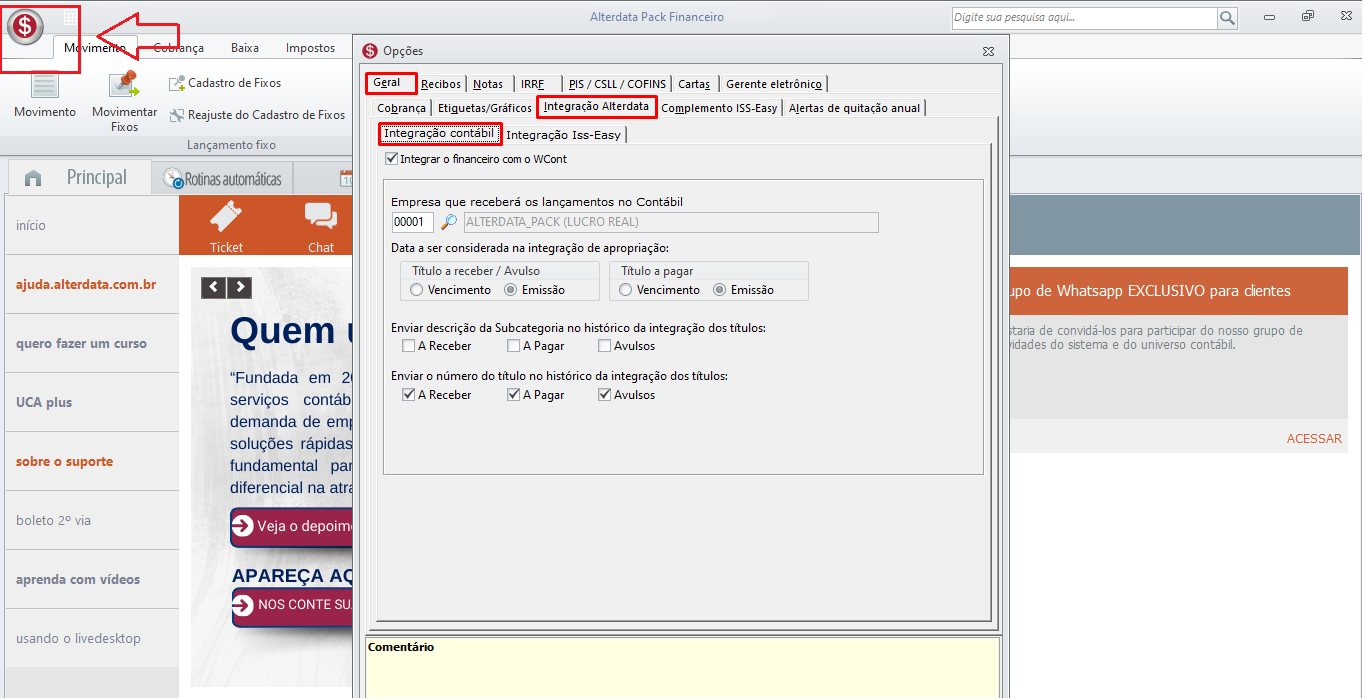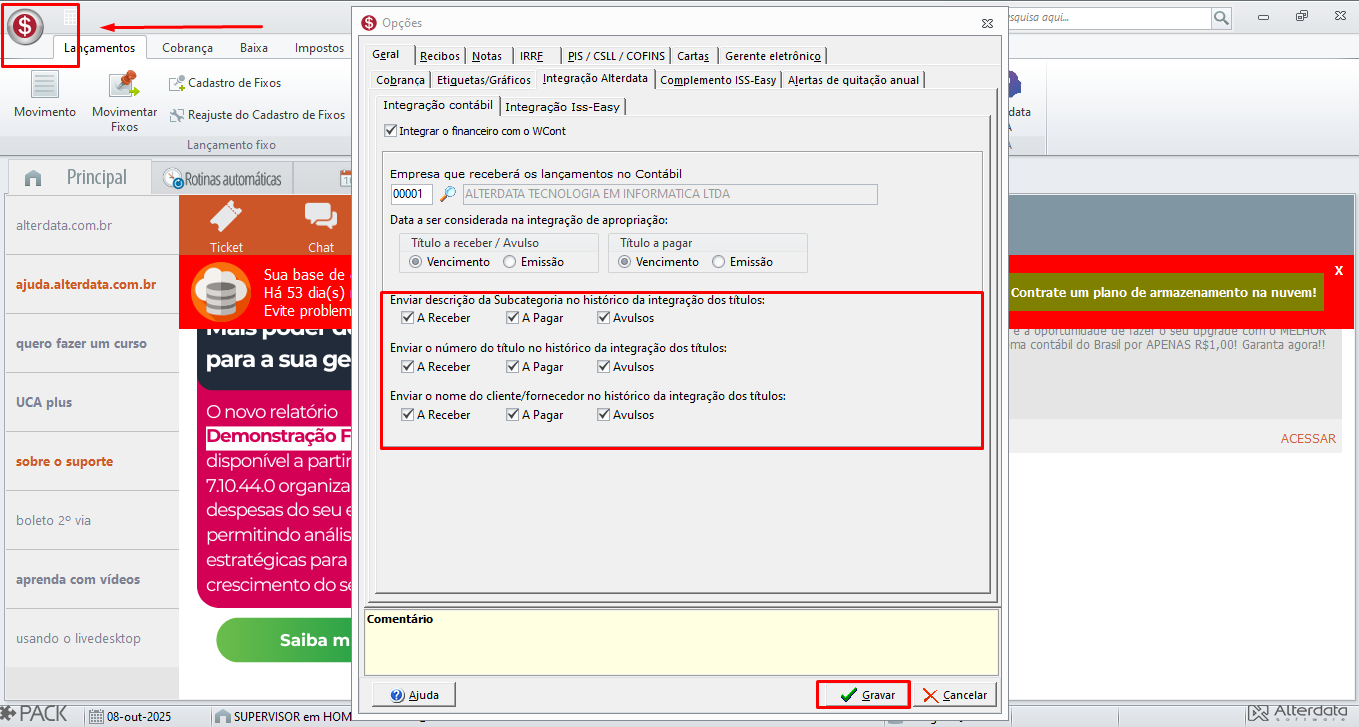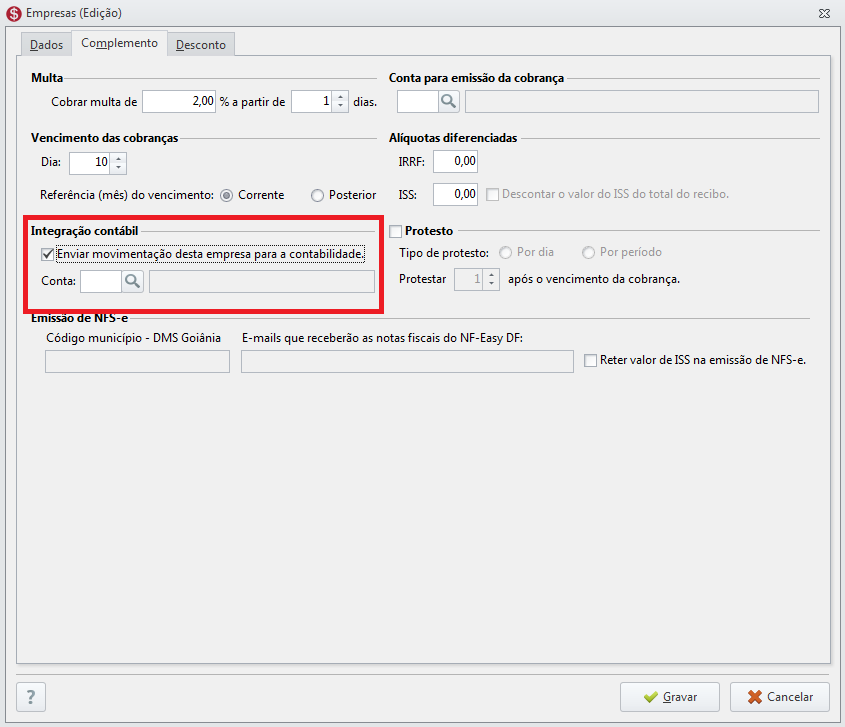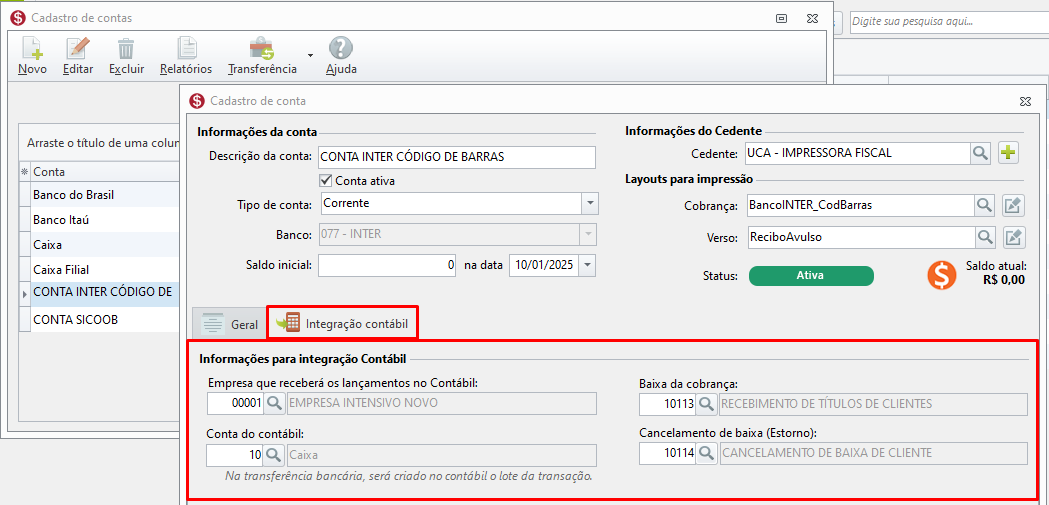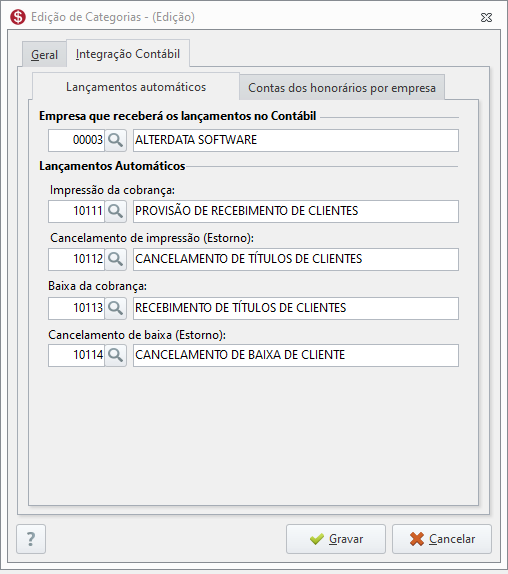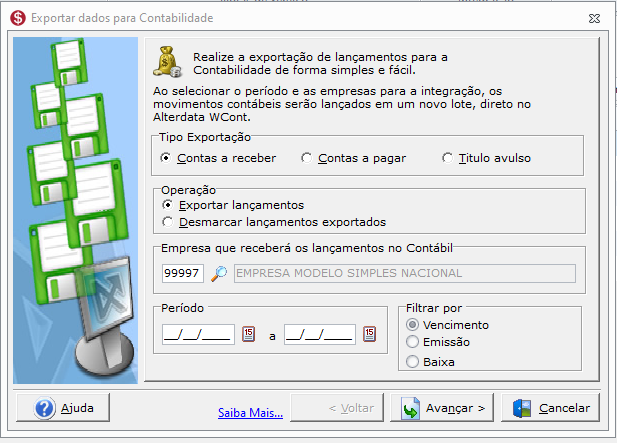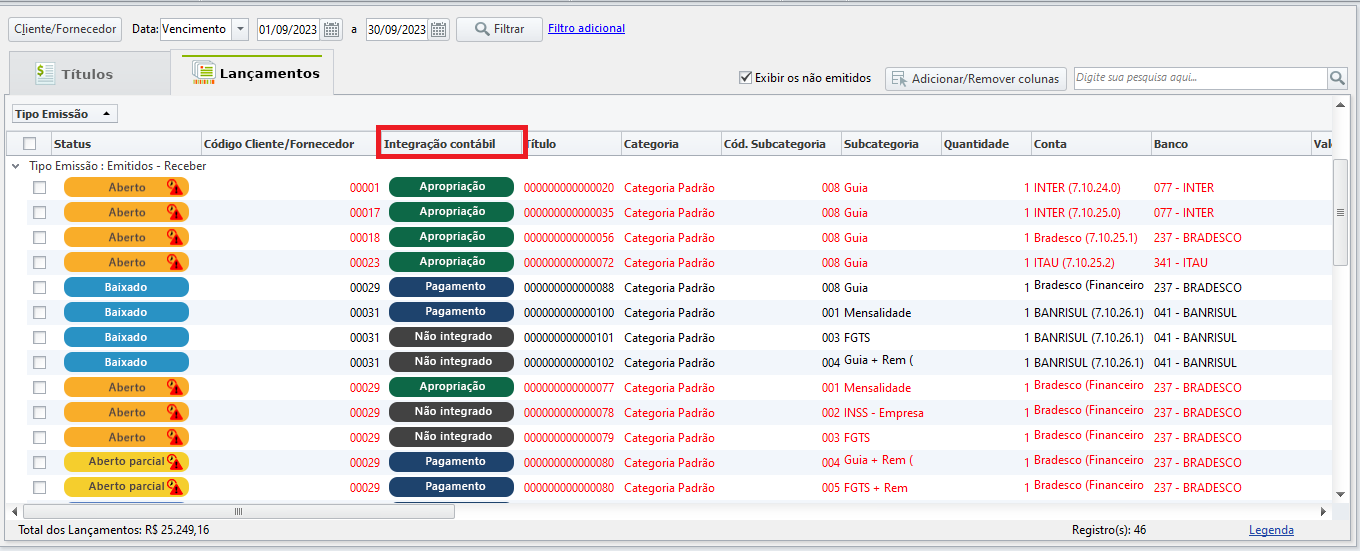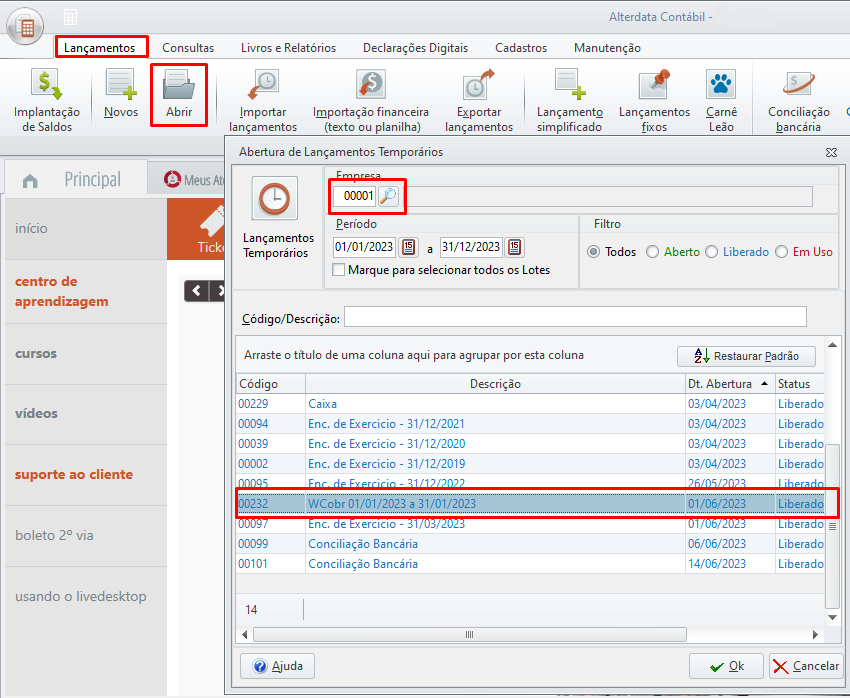Criado por: Yago.sup.pack
Configurações Iniciais
Primeiramente será necessário configurar o sistema Financeiro para trabalhar integrado ao sistema Contábil.
Para realizar a integração do sistema Financeiro com o sistema Contábil, antes, é preciso cadastrar os Lançamentos Automáticos no sistema Contábil. Para saber como realizar esses cadastros, clique aqui.
Configurações Opções
Após cadastrar os Lançamentos Automáticos, siga o passo a passo:
- Acesse o sistema Financeiro e em seguida clique no Menu Inicial do sistema;
- Clique em Configurações Opções;
- Após, acesse a aba Geral, depois a sub-aba Integração Alterdata - Integração Contábil;
- Marque a opção Integrar o financeiro com o WCont;
- Informe a Empresa que receberá os lançamentos no sistema contábil;
- Configure a Data a ser considerada na integração de apropriação;
- Clique em Gravar.
Como integrar lançamentos com as informações de Subcategorias, Número do Título e dados Cliente/Fornecedor
Para realizar a integração dos Lançamentos Contábeis com as informações de subcategorias, número do título e nome do cliente e fornecedor no histórico, siga o passo a passo:
- Acesse o sistema Financeiro e em seguida clique no Menu Inicial do sistema;
- Clique em Configurações Opções;
- Após, acesse a aba Geral, depois a sub-aba Integração Alterdata - Integração Contábil;
- Marque a opção Enviar descrição da Subcategoria no histórico da integração dos títulos, Enviar o número do título no histórico da integração dos títulos e/ou Enviar nome do cliente/fornecedor no histórico da integração dos títulos;
- Clique em Gravar.
Ao marcar as opções de Enviar descrição da Subcategoria no histórico da integração dos títulos e/ou Enviar o número do título no histórico da integração dos títulos, essas informações serão levadas no histórico dos lançamentos dos títulos a receber, a pagar e avulsos para o Contábil. Essas informações são opcionais, caso deseje desconsiderá-las, desmarque a opção.
Cadastro da Empresa
Após configurar o Financeiro para realizar a Integração com o sistema Contábil, siga o passo a passo:
- Acesse o sistema Financeiro e clique na aba Cadastros - Empresas;
- Selecione a Empresa e clique em Editar;
- Após, acesse a aba Complemento e marque a opção Enviar movimentação desta empresa para a contabilidade;
- Clique em Gravar.
Quando a integração de contas a receber for feita considerando a configuração de Categorias de Contas a Receber, é necessário que o lançamento automático tenha somente uma contrapartida, pois a outra o sistema vai buscar a que estiver informado aqui, no cadastro da empresa.
Integração por Categoria ou por Conta Bancária
Após realizar as Configurações Iniciais, podemos configurar o sistema Financeiro para realizar a integração de duas formas:
Por Categoria ou
Por Conta Bancária.
Entenderemos os dois tipos nos tópicos a seguir.
Integração por Categoria
Neste tópico veremos como configurar as Categorias de Contas a Receber e Contas a Pagar.
Integração por Conta Bancária
Neste tópico configuraremos a integração por conta bancária.
Esse cadastro será necessário caso não tenha informado os lançamentos automáticos de baixa no cadastro da categoria. Sendo assim, o sistema irá puxar o que está informado no cadastro da conta bancária.
Para saber como configurar a integração por conta bancária, siga o passo a passo:
- Acesse o sistema Financeiro;
- Clique na aba Cadastros - Contas;
- Selecione a Conta e clique em Editar;
- Acesse a aba Integração e informe a Empresa que receberá os lançamentos no contábil e os Lançamentos Automáticos;
- Clique em Gravar.
Integração de Juros e Multa para Títulos a Pagar
Neste tópico veremos como configurar a integração de Juros e Multa de títulos a pagar.
- Acesse o sistema Financeiro;
- Clique na aba Cadastros - Categorias de Contas a Pagar;
- Depois, clique no botão Integração Contábil;
- Informe os lançamentos automáticos nos campos de Juros e Multa;
- Clique em Gravar.
Exportação do Movimento
Neste tópico veremos como exportar a movimentação de contas a pagar e a receber para o sistema Contábil.
- Acesse o sistema Financeiro;
- Clique na aba Movimento - Exportar dados para contabilidade;
- Informe o Tipo de Exportação, podendo ser Contas a Receber, Contas a pagar ou Títulos avulso;
- No campo Operação, selecione Exportar lançamentos;
- Preencha o Período;
- No campo Filtra por, marque a opção Vencimento, Emissão ou Baixa;
- Clique em Avançar;
- Informe a Empresa e clique em Concluir.
No sistema Contábil será criado um lote com nome de Wcobr e a data da movimentação que exportou.
Visualizando os lançamentos integrados na tela de movimento
Para visualizar no sistema Financeiro as cobranças integradas com o Contábil, siga o passo a passo:
- Acesse o sistema Financeiro;
- Clique na aba Movimento - Movimento;
- Preencha a Data e clique em Filtrar;
- Selecione a aba Lançamentos;
- No grid será demonstrado a coluna Integração Contábil.
Pela coluna Integração Contábil poderá verificar se a cobrança está ou não integrada com o Contábil. Poderá verificar também se as cobranças integradas são de Apropriação, Pagamento, Estorno de Apropriação ou Estorno de Pagamento. Para saber como organizar as colunas no grid, clique aqui.
Conferindo o Movimento no Contábil
Para conferir o movimento exportado, siga o passo a passo:
Acesse o sistema Contábil, e em seguida a aba Lançamentos - Abrir;
Informe a Empresa, selecione o Lote criado e clique em Ok.
Caso não trabalhe com lotes no sistema contábil, basta informar a Empresa e o Período e os lançamentos serão apresentados na tela.